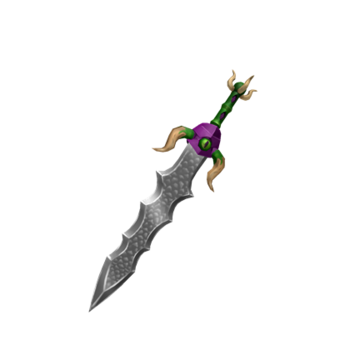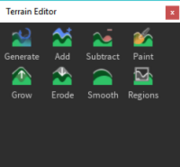|
Este artigo é um esboço. Você pode contribuir para a página oficial do PLAYERUNKNOWN'S BATTLEGROUNDS apenas fazendo login com sua conta do Twitch e expandindo este artigo da página da web. |
Este artigo é um esboço. Você pode contribuir para a página oficial do PLAYERUNKNOWN'S BATTLEGROUNDS apenas fazendo login com sua conta do Twitch e expandindo este artigo da página da web.
Conteúdo
- 1 Criar correspondência - Modo Normal
- 2 Configurações básicas
- 3 configurações de regra
- 4 configurações de Spawn
Criar correspondência - Modo Normal
- Nomeie sua correspondência personalizada e defina-a como pública ou privada (com uma senha).
- Selecione Normal.
- Selecione uma predefinição - mais dessas serão disponibilizadas com o tempo.
- Estas são as configurações padrão necessárias para criar qualquer correspondência personalizada.
- O jogo será criado no local do servidor regional selecionado na tela do lobby.
Nota: Atualmente, um mínimo de 10 jogadores são necessários antes de poder iniciar a partida.
Uma vez que o lobby é criado, você pode acessar as seguintes configurações através do botão “Match Setting”.

Configurações básicas
- Você pode alterar seu nome de correspondência personalizado aqui.
- Escolha se sua sessão será pública ou privada (com uma senha).
- Exibe a região do servidor selecionada. O padrão será a região que você configurou na tela do lobby do menu principal e não pode ser alterado aqui.
- Defina a predefinição do modo de jogo atual (ainda não implementado, mas será atualizado no futuro).
- Selecione o mapa.
- Selecione a perspectiva em que deseja que sua partida seja jogada.
- Defina o limite máximo de jogadores para a sua partida. São necessários 10 jogadores para que a partida comece.
- Defina o número de jogadores por equipe.
- Defina o tempo para a partida.
- Defina a função de espectador como pública ou privada.

Configurações de regra
- “DBNO” refere-se a “Down But Not Out”. Se desligado, as mortes serão instantâneas (sem "batidas")
- Ajuste a quantidade de tempo necessária para reviver jogadores abatidos.
- Isso controla a rapidez com que os jogadores caídos são eliminados.
- Ajuste o dano infligido por fogo amigo. Faça muito ... ou não muito!
- Isso define a rapidez com que a zona azul se moverá durante cada fase. Deixe em 1x se quiser alterar a velocidade de cada fase individualmente.
- Defina o atraso para quando a próxima zona segura aparecerá.
- Esta configuração controla o tempo até que a zona azul comece a se mover assim que o próximo círculo for mostrado.
- Ajuste a rapidez com que a zona azul se move durante cada fase.
- Defina quanto dano a zona azul causa.
- Este número controla o quão pequena cada zona de segurança será comparada à zona de segurança anterior. (0.1 fará com que seja 10% do tamanho da zona de segurança anterior).
- O número indica a probabilidade de a próxima zona segura aparecer mais perto do centro do círculo atual (10 cria a próxima zona segura bem no centro). Para a primeira fase, definir como 10 fará com que a zona de segurança apareça no centro do mapa.
- Ajuste a probabilidade do centro da próxima zona segura estar em terra (por exemplo, 0.1 para 10%, 0.5 para 50%)

- Isso indica o tempo total da rodada.
- Escolha se deseja exibir a localização da zona de segurança final (só funciona se "FIM DO CÍRCULO LOCALIZAÇÃO FIX RATIO" estiver definido para algo entre 1% e 100%
- Ajuste a probabilidade de que a zona azul final termine dentro dos parâmetros “LOCALIZAÇÃO DO CÍRCULO FINAL” definidos para cidade / campo / montanha. Se definido como 0, a localização do círculo final será completamente.
- Ajuste a probabilidade de que a zona azul final será centralizada em uma cidade ou vila.
- Ajuste a probabilidade de que a zona azul final seja centralizada em um campo.
- Ajuste a probabilidade de que a zona azul final seja centralizada em uma montanha.
- Ative ou desative a zona vermelha.
- Defina a rapidez com que a primeira zona vermelha aparecerá, em comparação com o normal.

- Defina a frequência das zonas vermelhas, com que frequência elas aparecem no mapa.
- Ajuste quanto tempo de aviso você receberá antes que as bombas da zona vermelha comecem a cair, uma vez que a zona vermelha é mostrada no mapa.
- Ajuste a duração de cada zona vermelha.
- Defina o tamanho de cada zona vermelha.
- Ajuste quantas bombas caem em cada zona vermelha (um número maior significa mais explosão).
- Defina a taxa de spawn para pacotes de cuidados (defina como 0 para desligá-los completamente).
- Permitir que pacotes de cuidados especiais sejam chamados usando flareguns.
- Ajuste o número de itens contidos nos pacotes de cuidados chamados usando flareguns

- Ajuste o número total de pacotes de cuidados especiais disponíveis para serem descartados por fase ao atirar uma flaregun dentro da zona segura (círculo branco). As gotas de ar restantes disponíveis serão transferidas para a próxima fase.
- Ajuste o número total de veículos blindados disponíveis para serem derrubados por fase ao atirar com a flaregun fora da zona segura (círculo branco).
- As gotas de ar restantes disponíveis serão transferidas para a próxima fase.
- Quando é definido como -99, ele zera as caixas acumuladas disponíveis.
- Escolha se deseja converter automaticamente jogadores mortos em observadores. A opção rotulada “SOMENTE HOST” significa que apenas o criador da correspondência personalizada será convertido em um observador após a morte.
- Ative ou desative o espectador do assassino.

Configurações de Spawn
- Ajuste a proporção de spawn de item e a quantidade total de spawn de todos os itens. Existem três opções abrangentes aqui que podemos explicar rapidamente:
- “Taxa fixa e número total ajustável” significa que quando você ajusta o multiplicador para qualquer item, ele afeta apenas a taxa de desova daquele item.
- “Proporção ajustável e número total fixo” significa que o número geral de itens gerados será o mesmo, não importa o quê. Portanto, quando você ajusta o multiplicador para qualquer item, ele afeta a frequência com que ele é gerado em relação a outros itens.
- “Proporção ajustável e número total ajustável” permite que você ajuste a taxa de desova geral para todos os itens enquanto também ajusta a taxa de desova relativa de itens dentro daquele pool.
- Ajuste as taxas de desova para itens específicos. Para cada categoria de item (como “Munições” ou “Armas”), você também pode ajustar a taxa geral de desova para aquele tipo de item. Definir “Munições” como 0 significa que nenhuma munição de qualquer tipo será gerada.

- Ajuste a taxa de desova de veículos terrestres, em comparação com as configurações normais.
- Ajuste a taxa de desova de veículos baseados na água, em comparação com as configurações normais.